иҪҪйЈҺжңҲ|Windows Terminal Preview 1.2еҸ‘еёғпјҡж–°еўһдё“жіЁ/е§Ӣз»ҲжңҖеүҚжЁЎејҸ
д»ҠеӨ©еҫ®иҪҜеҸ‘еёғдәҶ Windows Terminal Preview 1.2 пјҢ ж–°еўһдәҶдё“жіЁжЁЎејҸпјҲFocus ModeпјүгҖҒе§Ӣз»ҲжңҖеүҚжЁЎејҸпјҲAlways on Top Modeпјү пјҢ 并且ж”ҜжҢҒи°ғж•ҙеӯ—дҪ“зҡ„зІ—з»Ҷ гҖӮ зӣ®еүҚз”ЁжҲ·еҸҜд»ҘйҖҡиҝҮ Microsoft StoreдёӢиҪҪж–°зүҲжң¬ пјҢ жҲ–иҖ…еүҚеҫҖGitHubдәҶи§ЈжӣҙеӨҡз»ҶиҠӮ гҖӮ
Windows Terminal Preview 1.2 ж–°еўһеҠҹиғҪ
дё“жіЁжЁЎејҸпјҲFocus Modeпјү
еңЁеҗҜз”ЁиҜҘжЁЎејҸд№ӢеҗҺ пјҢ иғҪеӨҹйҡҗи—Ҹж ҮзӯҫйЎөе’Ңж Үйўҳж Ҹ пјҢ еҸӘжҳҫзӨә Terminal еҶ…е®№ гҖӮ жғіиҰҒеҗҜз”Ёдё“жіЁжЁЎејҸ пјҢ еҸҜд»ҘеңЁ settings.json ж–Ү件дёӯдёә toggleFocusMode ж·»еҠ дёҖдёӘй”®еҖј гҖӮ
{ "command".toggleFocusMode "toggleFocusMode", "keys": "shift+f11" }
е§Ӣз»ҲжңҖеүҚжЁЎејҸпјҲAlways on Top Modeпјү
йҷӨдәҶдё“жіЁжЁЎејҸд№ӢеӨ– пјҢ дҪ иҝҳеҸҜд»Ҙе§Ӣз»Ҳи®© Windows Terminal зӘ—еҸЈдҪҚдәҺжңҖйЎ¶йғЁ гҖӮ иҝҷеҸҜд»ҘйҖҡиҝҮ alwaysOnTop е…ЁеұҖи®ҫзҪ®д»ҘеҸҠдҪҝз”Ё toggleAlwaysOnTop е‘Ҫд»ӨиҝӣиЎҢй”®з»‘е®ҡжқҘе®һзҺ° гҖӮ
// Global settingпјҲе…ЁеұҖи®ҫзҪ®пјү
"alwaysOnTop": true
// Key bindingпјҲжҢүй”®з»‘е®ҡпјү
{ "command": "toggleAlwaysOnTop", "keys": "alt+shift+tab" }
ж–°е‘Ҫд»Ө
еўһеҠ дәҶж–°зҡ„жҢүй”®з»‘е®ҡе‘Ҫд»Ө пјҢ и®©жӮЁеңЁдёҺ Terminal дәӨдә’ж—¶жӣҙеҠ зҒөжҙ» гҖӮ
и®ҫзҪ®ж ҮзӯҫйўңиүІ
дҪ еҸҜд»Ҙз”ЁsetTabColorе‘Ҫд»ӨжқҘи®ҫзҪ®дҪ зҡ„з„ҰзӮ№ж Үзӯҫзҡ„йўңиүІ пјҢ иҝҷдёӘе‘Ҫд»ӨдҪҝз”ЁcolorеұһжҖ§жқҘе®ҡд№үдҪ жғіиҰҒзҡ„йўңиүІ пјҢ е®ғжҺҘеҸ—еҚҒе…ӯиҝӣеҲ¶ж јејҸзҡ„йўңиүІ пјҢ еҚі#rgbжҲ–#rrggbb гҖӮ иҝҷдёӘе‘Ҫд»ӨдҪҝз”ЁcolorеұһжҖ§жқҘе®ҡд№үдҪ жғіиҰҒзҡ„йўңиүІ пјҢ е®ғжҺҘеҸ—еҚҒе…ӯиҝӣеҲ¶ж јејҸзҡ„йўңиүІ пјҢ еҚі#rgbжҲ–#rrggbb гҖӮ
{ "command": "action": "setTabColor", "color": "#ffffff" }, "keys": "ctrl+a" }
жү“ејҖж ҮзӯҫйўңиүІйҖүжӢ©еҷЁ
еўһеҠ дәҶдёҖдёӘж–°зҡ„е‘Ҫд»Ө пјҢ е…Ғи®ёдҪ жү“ејҖж ҮзӯҫйўңиүІйҖүжӢ©еҷЁиҸңеҚ• гҖӮ иҝҷеҸҜд»ҘйҖҡиҝҮopenTabColorPickerе‘Ҫд»ӨжқҘе®ҢжҲҗ гҖӮ еҰӮжһңдҪ жғіз”Ёйј ж Үз»ҷйҖүйЎ№еҚЎдёҠиүІ пјҢ дҪ еҸҜд»ҘеңЁйҖүйЎ№еҚЎдёҠеҚ•еҮ»еҸій”®жқҘи®ҝй—®йўңиүІйҖүжӢ©еҷЁ гҖӮ
{ "command". "openTabColorPicker": "openTabColorPicker", "keys": "ctrl+b" }
йҮҚе‘ҪеҗҚж Үзӯҫ
дҪ еҸҜд»Ҙз”Ё renameTab е‘Ҫд»ӨйҮҚе‘ҪеҗҚйҮҚзӮ№ж ҮзӯҫйЎөпјҲж„ҹи°ўggadget6пјҒпјү гҖӮ дҪ д№ҹеҸҜд»ҘеҸіеҮ»жҲ–еҸҢеҮ»ж ҮзӯҫйЎөжқҘйҮҚе‘ҪеҗҚе®ғ гҖӮ
{ "command": "renameTab", "keys": "ctrl+c" }
еҲҮжҚўеӨҚеҸӨж•Ҳжһң
жӮЁеҸҜд»ҘдҪҝз”Ё toggleRetroEffect е‘Ҫд»ӨжқҘеҲҮжҚўеӨҚеҸӨз»Ҳз«Ҝж•Ҳжһң пјҢ иҝҷдәӣж•Ҳжһңдјҡз»ҷж–Үжң¬ж·»еҠ жү«жҸҸзәҝе’ҢеҸ‘е…ү гҖӮ иҝҷе°ҶеҗҜз”Ёexperimental.retroTerminalEffectй…ҚзҪ®ж–Ү件и®ҫзҪ® гҖӮ
{ "command".toggleRetroEffect "toggleRetroEffect", "keys": "ctrl+d" }
гҖҗиҪҪйЈҺжңҲ|Windows Terminal Preview 1.2еҸ‘еёғпјҡж–°еўһдё“жіЁ/е§Ӣз»ҲжңҖеүҚжЁЎејҸгҖ‘Cascadia Codeеӯ—дҪ“еӨ§е°Ҹ
Cascadia CodeзҺ°еңЁжңүдәҶеӯ—дҪ“жқғйҮҚ! дҪ еҸҜд»ҘеңЁWindowsз»Ҳз«Ҝйў„и§ҲдёӯдҪҝз”ЁfontWeightй…ҚзҪ®ж–Ү件и®ҫзҪ®жқҘеҗҜз”Ёиҝҷдәӣеӯ—дҪ“жқғйҮҚ гҖӮ
"fontWeight": "light"
е‘Ҫд»Өйқўжқҝжӣҙж–°
е‘Ҫд»Өи°ғиүІжқҝеҚіе°Ҷе®ҢжҲҗ! жҲ‘们зӣ®еүҚжӯЈеңЁдҝ®жӯЈдёҖдәӣй”ҷиҜҜ пјҢ дҪҶеҰӮжһңдҪ жғізҺ©е®ғ пјҢ дҪ еҸҜд»Ҙе°ҶcommandPaletteе‘Ҫд»Өж·»еҠ еҲ°дҪ зҡ„й”®з»‘е®ҡдёӯ пјҢ 然еҗҺз”Ёй”®зӣҳи°ғз”Ёе®ғ гҖӮ иҝҷдёӘе‘Ҫд»Өй»ҳи®ӨжҳҜдёҚз»‘е®ҡзҡ„ гҖӮ
{ "command": "commandPalette", "keys": "ctrl+shift+p" }
и®ҫзҪ® UI и®ҫи®Ў
жҲ‘们дёҖзӣҙеңЁз§ҜжһҒз ”з©¶и®ҫзҪ® UI пјҢ 并缩е°ҸдәҶи®ҫи®ЎиҢғеӣҙ гҖӮ и®ҫи®ЎеӣҫеҰӮдёӢ пјҢгҖӮ
жқӮйЎ№
жҺЁиҚҗйҳ…иҜ»
- еҫ®иҪҜ|Windows7е®Ңе…ЁеҒңжңҚеҗҺпјҢеҫ®иҪҜеҶҚж¬Ўж”№еҸҳдё»ж„ҸпјҢе°ҶдәҺжҳҺе№ҙеҸ‘еёғWindows11
- йЈҺжңҲж— е…і|е№іе®үж—¶д»Јеғ§е…өејҒеәҶпјҢгҖҠд»ҒзҺӢ2гҖӢзүӣиӢҘжҲҳи®°DLCзҷ»еңәдәәзү©д»Ӣз»Қ
- йЈҺжңҲж— е…і|жёёжҲҸи®ҫи®ЎиҝҮзЁӢе°ұиҖғиҷ‘еҲ°еҸҚдҪңејҠпјҢгҖҠValorantгҖӢејҖеҸ‘иҖ…жј”и®І
- дёҚзңЁзңјзҡ„йұј PhoneеҗҺе°ҳпјҢеҫ®иҪҜе’ҢиҜәеҹәдәҡеңЁиҝҮеҺ»жғЁз—ӣж•ҷи®ӯпјҡеҚҺдёәжҳҜеҗҰжӯЈжӯҘеҗ‘Windows
- дёҚзңЁзңјзҡ„йұј|PhoneеҗҺе°ҳпјҢеҫ®иҪҜе’ҢиҜәеҹәдәҡеңЁиҝҮеҺ»жғЁз—ӣж•ҷи®ӯпјҡеҚҺдёәжҳҜеҗҰжӯЈжӯҘеҗ‘Windows
- й©ұеҠЁд№Ӣ家 10е…Ёзҗғд»ҪйўқйҖјиҝ‘60%пјҡv1903гҖҒ1909жңҖзЁіе®ҡпјҒпјҢWindows
- дёүжҳҹa60|зҪ‘еҸӢз”ЁWindowsиҮӘеёҰжқҖжҜ’иҪҜ件еҸ‘зҺ°дёҚеҜ№еҠІпјҢжү“ејҖд»»еҠЎз®ЎзҗҶеҷЁеҗҺж— иҜӯдәҶпјҒ
- иҪҪйЈҺжңҲ|Win10жЎҢйқўеҮәзҺ°вҖңжҝҖжҙ»windowsвҖқж°ҙеҚ°пјҢж•ҷдҪ иҪ»жқҫеҺ»жҺүе®ғ
- windowsзі»з»ҹ7д»Јi5пјҢжҳҺжҳҺжҖ§иғҪдёҖиҲ¬иҲ¬пјҢдёәдҪ•д»·ж јеұ…й«ҳдёҚдёӢ
- windowsзі»з»ҹWin 10 V2004еҸ‘еёғ2жңҲеҚ жҜ”д»…11.6% з”ЁжҲ·еҚҮзә§зғӯжғ…дёҚи¶і

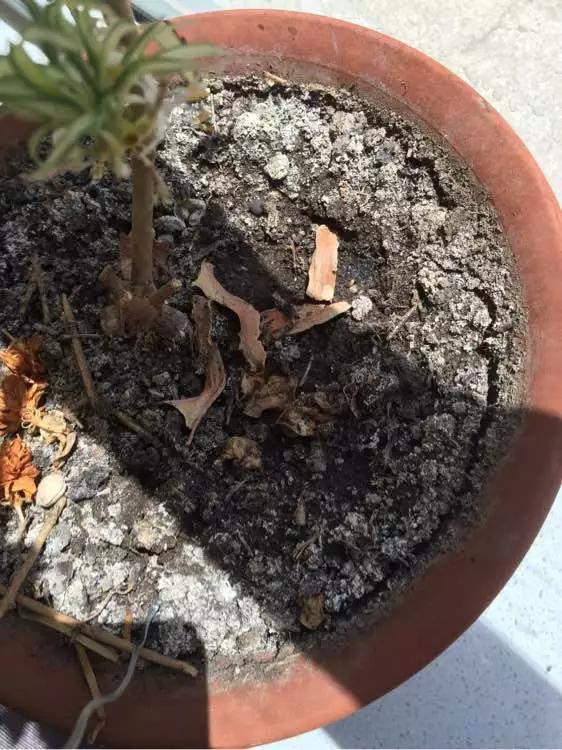







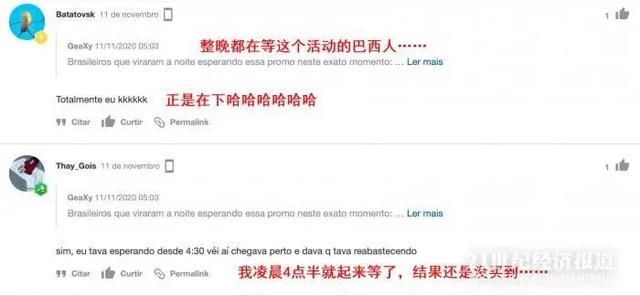




![[еҠұеҝ—и§Ҷйў‘зҹӯзүҮ]еҒҡеҘҪдәӢпјҢеҫ®з¬‘жҢӮж»ЎдёӨи…®жүҚжҳҜжӯЈйҒ“пјҒпјҢж—©е®үеҝғиҜӯпјҡеӯҳеҘҪеҝғ](https://imgcdn.toutiaoyule.com/20200503/20200503054140414532a_t.jpeg)



